1、首先,我们需要唤出WIN10操作系统任务栏开始菜单

2、选择"Windows 管理工具|计算机管理"项

3、唤出"计算机管理"程序窗口,鼠标右击"系统工具→本地用户和组→组→技术部"图标
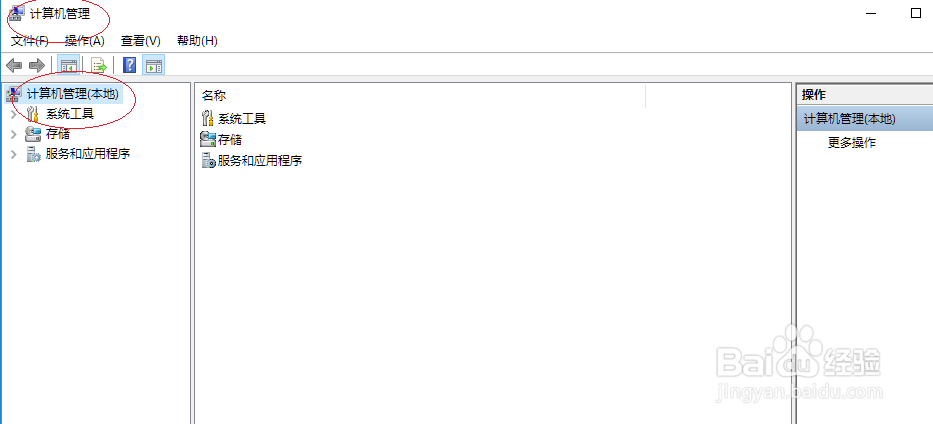
4、弹出快捷菜单选择"属性"项

5、弹出"技术部 属性"对话框,点击"成员→添加..."按钮
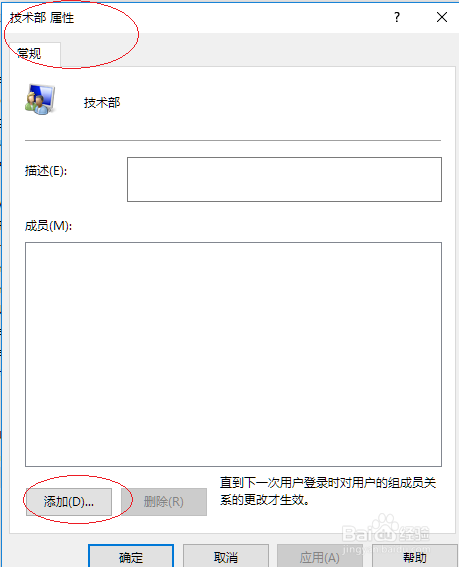
6、"输入对象名称来选择"文本框输入用户名称

7、完成设置组帐户添加用户的操作,本例到此希望对朋友们能有所帮助

时间:2024-10-11 20:58:35
1、首先,我们需要唤出WIN10操作系统任务栏开始菜单

2、选择"Windows 管理工具|计算机管理"项

3、唤出"计算机管理"程序窗口,鼠标右击"系统工具→本地用户和组→组→技术部"图标
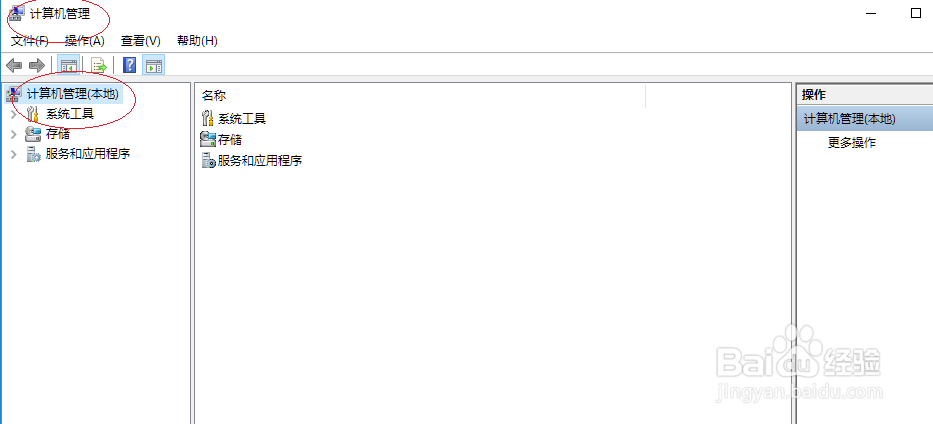
4、弹出快捷菜单选择"属性"项

5、弹出"技术部 属性"对话框,点击"成员→添加..."按钮
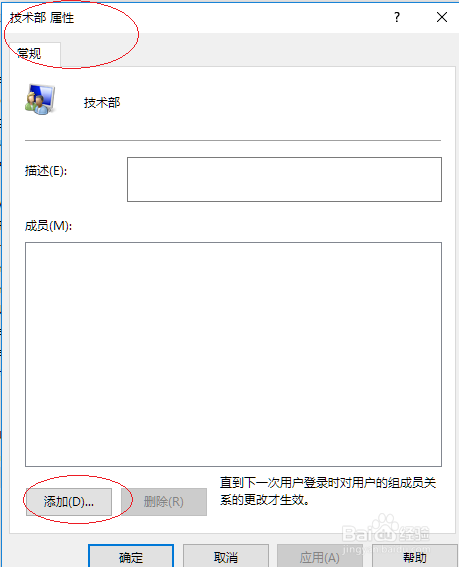
6、"输入对象名称来选择"文本框输入用户名称

7、完成设置组帐户添加用户的操作,本例到此希望对朋友们能有所帮助

